هنگامی که یک مقدار عددی را در یک سلول وارد میکنید، اکسل بهطور پیشفرض یک صفر ابتدایی را در مقادیر کمتر از 1 نشان میدهد. برای مثال، اگر مقدار 1.234 را در یک سلول وارد کنید، Excel دقیقاً آن را نشان میدهد: 1.234. اگر 0.234 را در همان سلول وارد کنید، اکسل صفر اول را شامل می شود: 0.234.
اگر می خواهید از شر صفرهای ابتدایی خلاص شوید، باید به یک قالب سفارشی تکیه کنید. ایجاد این نسبتاً آسان است. فقط این مراحل را دنبال کنید:
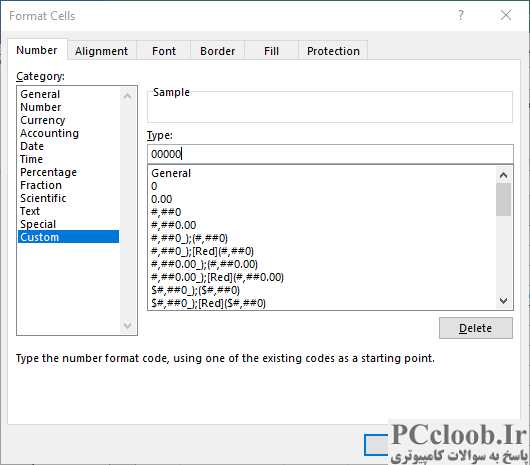
شکل 1. تب Number در کادر محاوره ای Format Cells.
- سلول (یا سلول هایی) را که می خواهید قالب بندی کنید انتخاب کنید.
- تب Home نوار را نمایش دهید.
- روی نماد کوچک در پایین سمت راست گروه Number کلیک کنید. اکسل کادر محاوره ای Format Cells را نمایش می دهد.
- اگر تب Number نمایش داده نشد، آن را انتخاب کنید.
- در لیست Category، Custom را انتخاب کنید. کادر محاوره ای تغییر می کند تا بتوانید قالب دلخواه را وارد کنید. (شکل 1 را ببینید.)
- در کادر Type، الگوی زیر را وارد کنید: .###
- روی OK کلیک کنید.
خودشه؛ اگر کمتر از 1 باشد، عدد موجود در سلول دیگر صفر اول نخواهد داشت. ابتدا، اگر عددی که در سلول وارد میکنید بیش از سه رقم بعد از رقم اعشار داشته باشد، آنگاه عدد گرد میشود (برای نمایش) فقط به سه رقم. اگر قرار است به طور معمول بیش از سه رقم در مقدار داشته باشید، باید تعداد علامت های هش (#) را در قالب سفارشی افزایش دهید.
دوم، اگر مقداری که وارد سلول میکنید کمتر از سه رقم در سمت راست رقم اعشار داشته باشد، تنها تعداد ارقام مورد نیاز نمایش داده میشود. بنابراین، اگر چندین سلول دارید که به این ترتیب فرمت شده اند، ممکن است که اعداد در امتداد نقطه اعشار "راست نشوند". راه حل این است که فرمت را به چیزی تغییر دهید که همیشه همان تعداد ارقام را بعد از نقطه اعشار نمایش دهد. یک انتخاب خوب این است که در مرحله 6 از قالب ".000" (بدون علامت نقل قول) استفاده کنید. این فرمت همیشه سه رقم را بعد از نقطه اعشار نمایش می دهد و در صورت لزوم صفرها را به انتهای مقدار اضافه می کند.
همچنین اگر میخواهید چیزها روی نقطه اعشار ردیف شوند، میتوانید قالب را کمی تغییر دهید، اما هیچ صفرهای بعدی را نمیخواهید. سعی کنید علامت های هش (#) را در قالب سفارشی در مرحله 6 با علامت سوال جایگزین کنید. بنابراین، شما از ".???" استفاده می کنید بجای ".###". این منجر به نمایش حداکثر سه رقم می شود، اما اگر کمتر از سه رقم باشد، علامت سوال باقی مانده با فاصله جایگزین می شود.
سوم، اگر مقداری که وارد سلول میکنید یک عدد کامل باشد، همیشه با یک نقطه اعشار نمایش داده میشود. بنابراین، وارد کردن 3 در سلول منجر به نمایش 3. با نقطه اعشار می شود. برای بسیاری از مردم این مسئله مهمی نیست و هیچ راه آسانی برای تغییر قالب سفارشی برای حذف نقطه اعشار از اعداد کامل وجود ندارد.
چهارم، اگر 0 را در سلول وارد کنید، اصلا نمایش داده نمی شود. در عوض یک نقطه اعشار در سلول دریافت می کنید و هیچ چیز دیگری. راه حل این مشکل این است که قالب سفارشی خود را کمی پیچیده تر کنید. در مرحله 6 در بالا، موارد زیر را به عنوان فرمت سفارشی وارد کنید:
[=0]0;[
این قالب سفارشی نشان می دهد که مقدار 0 باید به صورت 0 نشان داده شود، هر مقدار کمتر از 1 باید بدون صفر اول و سه رقم در سمت راست نقطه اعشار نشان داده شود، و هر چیز دیگری باید با استفاده از قالب عمومی نمایش داده شود.
نکته پایانی: اگر هنوز صفرهای اول را قبل از یک عدد میبینید، ممکن است اکسل فکر نمیکند که اصلاً یک عدد باشد. ممکن است شماره شما توسط اکسل به صورت متن فرمت شده باشد. اگر فکر می کنید ممکن است اینطور باشد، در سلول کلیک کنید و یک نماد اطلاعات کوچک در سمت چپ یا راست سلول خواهید دید. روی نماد کلیک کنید و از بین گزینه های ارائه شده گزینه Convert to Number را انتخاب کنید.